AndroidデバイスにMobiKin Assistant for Androidをダウンロードしてインストールする方法
AndroidのMobilekin Assistantを接続するには、Mobileの転送、AndroidのEraser、またはWi-Fi経由でAndroidのバックアップマネージャーを転送するには、Android電話(Androidバージョン)のMobileKin Assistantのダウンロードとインストールが必要です。しかし、これは簡単な作業であり、プロセスを完了するためのいくつかのオプションさえあるため、それは問題ではありません。以下は詳細です。
方法1。QRコードをスキャンしてアプリをダウンロードします
ステップ1。 Android電話を安定したネットワークに接続し、デバイスのデフォルトのブラウザを開きます。
ステップ2。 ブラウザの「ホーム」アイコンをクリックし、右上隅のQRコードアイコンをタップします。 (デバイスのデフォルトのブラウザがQRコードのスキャンの機能を装備していない場合は、ダウンロードしてインストールしてください QRコードスキャナーアプリ。)
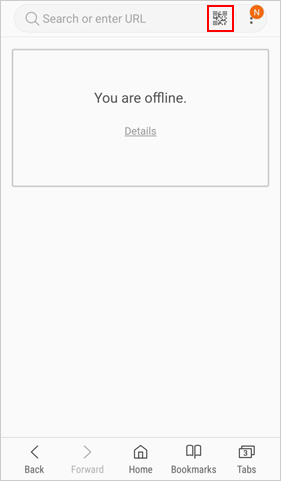
ステップ3。 以下のQRコードをスキャンします。
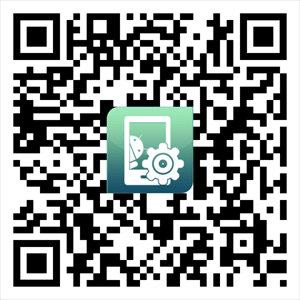
ステップ4。 スキャンプロセスが終了したら、「ダウンロード」>「保存」をクリックしてAndroidにアプリをダウンロードできます。
Read more: iPadからiPodに音楽を簡単に転送する方法
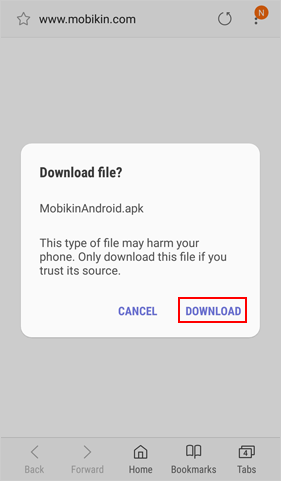
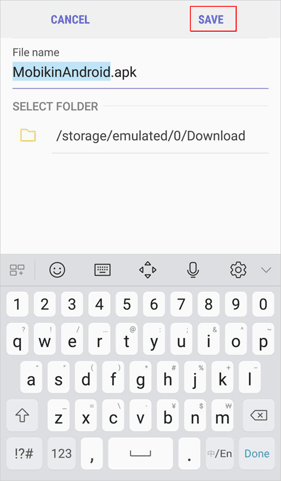
方法2。アプリケーションをダウンロードするためのWebサイトアドレスを入力します
ステップ1。 携帯電話のブラウザをオンにしてから、ウェブサイトアドレスを入力してください。 a.mobikin.com。
ステップ2。 ページを入力した後、「無料トライアル」アイコンをクリックしてアプリをダウンロードします。
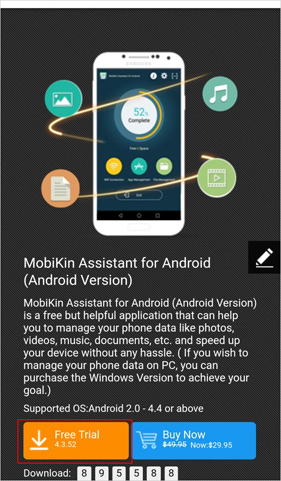
方法3。Android電話にアプリを直接ダウンロードします
携帯電話でこのページにアクセスしている場合は、以下のアイコンを直接クリックして、Android(Androidバージョン)のMobileKin Assistant(Androidバージョン)をデバイスにダウンロードできます。
![]()
知らせ: アプリをダウンロードした後、「設定」>「セキュリティ」>「不明なソース」>「許可」をクリックして、携帯電話のセキュリティ設定を変更する必要があります。
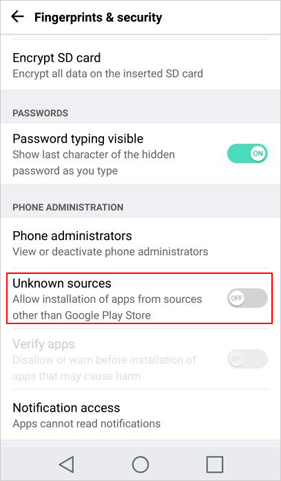
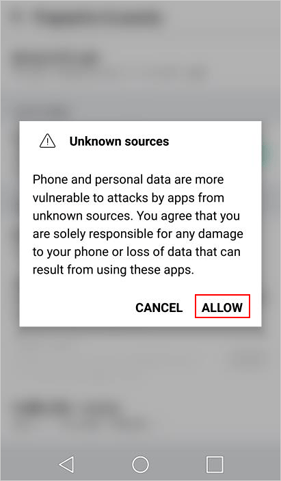
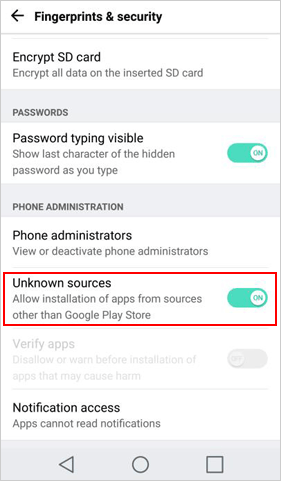
インストール:ダウンロードしたアプリをインストールする方法は?
これで、ダウンロードしたアプリのインストールを開始できます。ここにあります:
ステップ1。 「インストール」ボタンを押して、インストールが終了するまで待ちます。
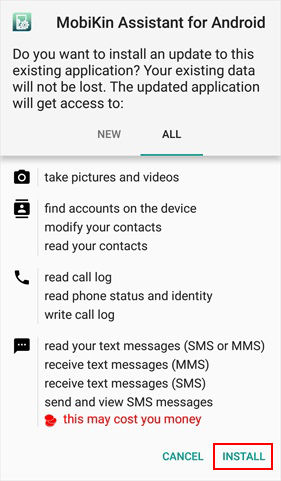
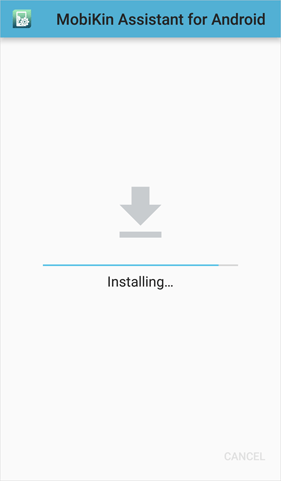

ステップ2。 カメラ、連絡先、電話、SMSなどの隣のボタンをスライドし、「確認」をクリックしてアプリのアクセス許可を付与します。
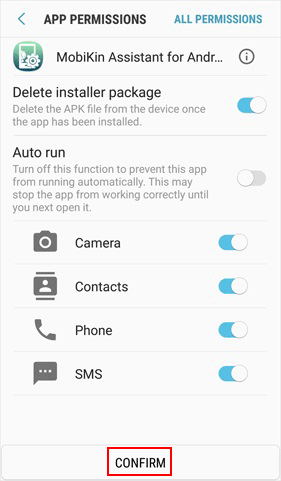
完了したら、Wi-Fi経由でソフトウェアを接続するか、アプリを使用して電話データを管理できます。
ヒント: USBケーブルを介してプログラムを接続することを選択した場合、アプリを手動でダウンロードしてインストールする必要はありません。接続中に、プログラムはAndroidデバイスのAndroid(Androidバージョン)のアシスタントを自動的にダウンロードしてインストールします。この場合、携帯電話に頼り、次のインターフェイスがポップアップ表示されたときにインストールを承認するだけです。
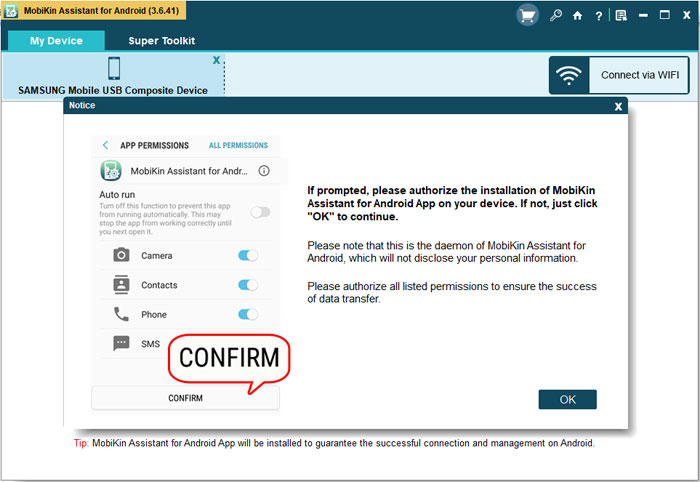
アシスタント:サポートチームに助けを求めてください
上記の手順に従ってアプリをダウンロードしてインストールすることはできませんか?メール:[email protected]から次の情報を介してお問い合わせください。
– あなたのAndroidデバイスは何ですか?
– あなたのAndroid OSバージョンは何ですか?
– 停止した画面をキャプチャして、写真を私たちに送信します。 (スクリーンショットをとるには、Windowsユーザーがキーボードの「画面SysRQの印刷」キーを押してから、「>すべてのプログラム>アクセサリ>ペイント> Ctrl + Vを押すとスクリーンショットを貼り付ける」をクリックできます。)
ソフトウェアの接続、認識、インストール、または使用について他の問題がある場合は、製品のFAQページにアクセスしてソリューションを見つけてください。



